«Список контрагентов» через КЗОР
Нужно создать отчет «Список контрагентов», используя конструктор запросов с обработкой результата (КЗОР).
Для начала создаем в конфигураторе пустой отчет, на закладке «Основные» задаем ему имя «СписокКонтрагентов» и переходим на закладку «Формы». На этой закладке нам нужно создать форму отчета. Далее в разделе реквизитов формы добавляем реквизит «ТабДок» и перетаскиваем его в левую часть, где расположен раздел интерфейса. Также на закладке «Команды – Команды формы» нужно создать кнопку/команду, для вызова процедур, формирующих отчет. Кнопку тоже перетаскиваем на интерфейс. Затем создаем событие при нажатии кнопки и переходим в модуль формы для заполнения процедур.
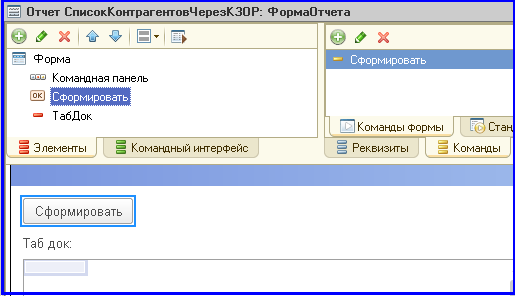
Рис. 1. Форма отчета
В модуле формы автоматически будут созданы 2 процедуры с разными директивами. В качестве передаваемого параметра будет табличный документ с именем «ТабДок». Далее, в теле той процедуры, которая должна выполнятся нужно установить курсор и выбрать в главном меню конфигуратора «Текст –> Конструктор запроса с обработкой результата…». Запустится конструктор и откроется на закладке «Обработка результата».
На закладке «Обработка результата» выбираем тип обработки «Вывод в табличный документ» и переходим на закладку «Таблицы и поля».
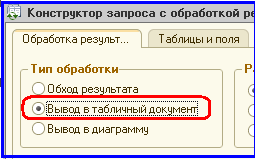
Рис. 2. Закладка «Обработка результата» КЗОР
На закладке «Таблицы и поля» есть три области: База данных, Таблицы, Поля. Нужно последовательно слева направо выбрать необходимые таблицы, а затем из них нужные поля. Все выбирается простым перетягиванием мышки или стрелочками.

Рис. 3. Закладка «Таблицы и поля» КЗОР
На закладке «Условия» фильтруем название групп в наименовании контрагентов.

Рис. 4. Закладка «Условия» КЗОР
На закладке «Объединения/Псевдонимы» переименовываем реквизит «Родитель», который по сути является группой контрагентов, у нас их две: Поставщики и Потребители.
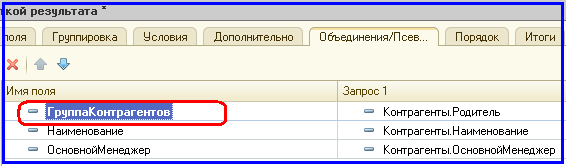
Рис. 5. Закладка «Объединения/Псевдонимы»
После этого переходим на закладку «Итоги» и в качестве группировочного поля выбираем «ГруппаКонтрагентов».

Рис. 6. Закладка «Итоги» конструктора ЗОР
Вроде все, заканчиваем работу в КЗОР, при этом будет создан макет и заполнены процедуры.
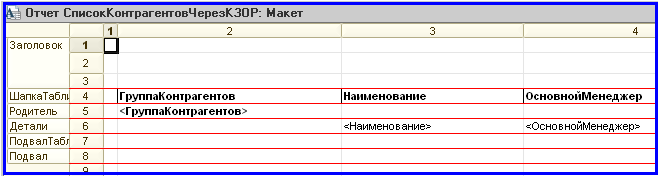
Рис. 7. Макет, созданный в КЗОР
Ниже показан модуль формы с автоматически заполненной процедурой «СформироватьНаСервере».
Листинг 1. Модуль формы
|
&НаСервереБезКонтекста Процедура СформироватьНаСервере(ТабДок) //{{КОНСТРУКТОР_ЗАПРОСА_С_ОБРАБОТКОЙ_РЕЗУЛЬТАТА // Данный фрагмент
построен конструктором. // При повторном
использовании конструктора, внесенные вручную изменения будут утеряны!!! Макет = Отчеты.СписокКонтрагентовЧерезКЗОР.ПолучитьМакет("Макет"); Запрос = Новый Запрос; Запрос.Текст = "ВЫБРАТЬ | Контрагенты.Родитель КАК ГруппаКонтрагентов, | Контрагенты.Наименование, | Контрагенты.ОсновнойМенеджер |ИЗ | Справочник.Контрагенты КАК
Контрагенты |ГДЕ | Контрагенты.ЭтоГруппа = ЛОЖЬ |ИТОГИ ПО | ГруппаКонтрагентов"; РезультатЗапроса
= Запрос.Выполнить(); ОбластьЗаголовок
= Макет.ПолучитьОбласть("Заголовок"); ОбластьПодвал
= Макет.ПолучитьОбласть("Подвал"); ОбластьШапкаТаблицы
= Макет.ПолучитьОбласть("ШапкаТаблицы"); ОбластьПодвалТаблицы
= Макет.ПолучитьОбласть("ПодвалТаблицы"); ОбластьРодитель
= Макет.ПолучитьОбласть("Родитель"); ОбластьДетальныхЗаписей
= Макет.ПолучитьОбласть("Детали"); ТабДок.Очистить(); ТабДок.Вывести(ОбластьЗаголовок); ТабДок.Вывести(ОбластьШапкаТаблицы); ТабДок.НачатьАвтогруппировкуСтрок(); ВыборкаРодитель = РезультатЗапроса.Выбрать(ОбходРезультатаЗапроса.ПоГруппировкам); Пока ВыборкаРодитель.Следующий() Цикл ОбластьРодитель.Параметры.Заполнить(ВыборкаРодитель); ТабДок.Вывести(ОбластьРодитель, ВыборкаРодитель.Уровень()); ВыборкаДетальныеЗаписи = ВыборкаРодитель.Выбрать(); Пока ВыборкаДетальныеЗаписи.Следующий() Цикл ОбластьДетальныхЗаписей.Параметры.Заполнить(ВыборкаДетальныеЗаписи); ТабДок.Вывести(ОбластьДетальныхЗаписей, ВыборкаДетальныеЗаписи.Уровень()); КонецЦикла; КонецЦикла; ТабДок.ЗакончитьАвтогруппировкуСтрок(); ТабДок.Вывести(ОбластьПодвалТаблицы); ТабДок.Вывести(ОбластьПодвал); //}}КОНСТРУКТОР_ЗАПРОСА_С_ОБРАБОТКОЙ_РЕЗУЛЬТАТА КонецПроцедуры &НаКлиенте Процедура Сформировать(Команда) СформироватьНаСервере(ТабДок); КонецПроцедуры |
У авто-макета нет заголовка, да и выглядит не особо, зато все есть для вывода данных. Слегка подправим его по своему усмотрению, добавим заголовок и подправим шрифты и границы ячеек, тут все как в MS Excel. После корректировки макета запускаемся в режиме «1С:Предприятие» и проверяем, что получилось.
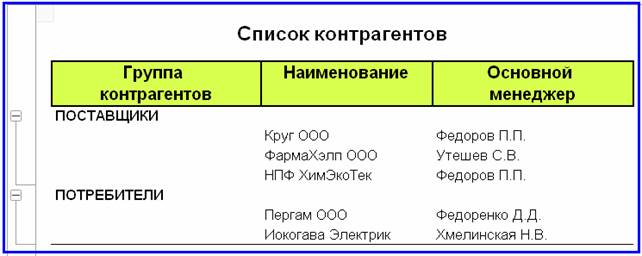
Рис. 8. Отчет «Список контрагентов»
ПРИМЕЧАНИЕ: отчет
создан на версии 8.3